గేమ్ ప్లేయర్ల కోసం, స్టీమ్ అనేది గేమింగ్ ప్రపంచం యొక్క విండో. కానీ ఇందులో పరిస్థితులు ఉన్నాయి ఆవిరి పని చేయడం లేదు లేదా అది బ్లాక్ స్క్రీన్ను చూపుతోంది . మీకు ఇష్టమైన గేమ్లకు యాక్సెస్ లేకుండా, మీరు చాలా ఆత్రుతగా ఉండవచ్చు. కానీ చింతించకండి, ఈ వ్యాసంలో, మీరు ఖచ్చితంగా కొన్ని పద్ధతులను ప్రయత్నించడం ద్వారా సమస్యను పరిష్కరిస్తారు.
దిగువ జాబితా చేయబడిన ఏవైనా ట్రబుల్షూటింగ్ దశలను అమలు చేయడానికి ముందు, మీరు మీ కంప్యూటర్ను పునఃప్రారంభించాలి. ఈ చర్య ఆపరేటింగ్ సిస్టమ్ను రిఫ్రెష్ చేస్తుంది మరియు సమస్యకు కారణమయ్యే ఏదైనా పాడైన తాత్కాలిక డేటాను తొలగిస్తుంది.
ఈ పరిష్కారాలను ప్రయత్నించండి
- నలుపు తెర
- ఆవిరి
ఫిక్స్ 1: మీ గ్రాఫిక్స్ డ్రైవర్ను అప్డేట్ చేయండి
కాలం చెల్లిన డ్రైవర్లను ఉపయోగించడం పనితీరును ప్రభావితం చేస్తుంది. కాబట్టి డ్రైవర్ అప్డేట్ల కోసం రోజూ తనిఖీ చేయాలని మేము సిఫార్సు చేస్తున్నాము. మీరు స్టీమ్ బ్లాక్ స్క్రీన్ సమస్యను ఎదుర్కొంటే, మీ డ్రైవర్లను ముఖ్యంగా వీడియో కార్డ్ డ్రైవర్ను అప్డేట్ చేయడం ట్రబుల్షూటింగ్లో మంచి దశ.
మీరు మీ వీడియో కార్డ్ డ్రైవర్లను అప్డేట్ చేయడానికి రెండు మార్గాలు ఉన్నాయి:
ఎంపిక 1 - మానవీయంగా – మీ డ్రైవర్లను ఈ విధంగా అప్డేట్ చేయడానికి మీకు కొన్ని కంప్యూటర్ నైపుణ్యాలు మరియు ఓపిక అవసరం ఎందుకంటే మీరు ఆన్లైన్లో సరిగ్గా సరైన డ్రైవర్ను కనుగొని, దాన్ని డౌన్లోడ్ చేసి, దశలవారీగా ఇన్స్టాల్ చేయాలి.
లేదా
ఎంపిక 2 – స్వయంచాలకంగా (సిఫార్సు చేయబడింది) - ఇది వేగవంతమైన మరియు సులభమైన ఎంపిక. ఇది కేవలం రెండు మౌస్ క్లిక్లతో పూర్తయింది.
ఎంపిక 1 - మీ డ్రైవర్లను మాన్యువల్గా అప్డేట్ చేయండి
NVIDIA మరియు AMD డ్రైవర్ల నవీకరణలను విడుదల చేస్తూ ఉండండి. వాటిని పొందడానికి, మీరు అధికారిక వెబ్సైట్లకు వెళ్లి, సరైన డ్రైవర్లను కనుగొని, వాటిని మాన్యువల్గా డౌన్లోడ్ చేసుకోవాలి.
మీరు డ్రైవర్లను డౌన్లోడ్ చేసిన తర్వాత, డౌన్లోడ్ చేసిన ఫైల్పై డబుల్ క్లిక్ చేసి, డ్రైవర్లను ఇన్స్టాల్ చేయడానికి ఆన్-స్క్రీన్ సూచనలను అనుసరించండి.
ఎంపిక 2 - మీ డ్రైవర్లను స్వయంచాలకంగా నవీకరించండి
డ్రైవర్లను మాన్యువల్గా అప్డేట్ చేయడానికి మీకు సమయం, ఓపిక లేదా కంప్యూటర్ నైపుణ్యాలు లేకపోతే, మీరు దీన్ని స్వయంచాలకంగా చేయవచ్చు డ్రైవర్ ఈజీ .
డ్రైవర్ ఈజీ మీ సిస్టమ్ను స్వయంచాలకంగా గుర్తిస్తుంది మరియు దానికి సరైన డ్రైవర్లను కనుగొంటుంది. మీ కంప్యూటర్ ఏ సిస్టమ్ రన్ అవుతుందో ఖచ్చితంగా తెలుసుకోవాల్సిన అవసరం లేదు లేదా తప్పు డ్రైవర్ను డౌన్లోడ్ చేసి ఇన్స్టాల్ చేసే ప్రమాదం ఉంది మరియు ఇన్స్టాల్ చేసేటప్పుడు పొరపాటు చేయడం గురించి మీరు చింతించాల్సిన అవసరం లేదు.
ఒకటి) డౌన్లోడ్ చేయండి మరియు డ్రైవర్ ఈజీని ఇన్స్టాల్ చేయండి.
2) డ్రైవర్ ఈజీని రన్ చేసి, క్లిక్ చేయండి ఇప్పుడు స్కాన్ చేయండి బటన్. డ్రైవర్ ఈజీ మీ కంప్యూటర్ని స్కాన్ చేస్తుంది మరియు ఏదైనా సమస్య ఉన్న డ్రైవర్లను గుర్తిస్తుంది.

3) క్లిక్ చేయండి నవీకరించు ఆ డ్రైవర్ యొక్క సరైన సంస్కరణను స్వయంచాలకంగా డౌన్లోడ్ చేయడానికి ఫ్లాగ్ చేయబడిన డ్రైవర్ పక్కన ఉన్న బటన్, ఆపై మీరు దీన్ని మాన్యువల్గా ఇన్స్టాల్ చేయవచ్చు (మీరు దీన్ని ఉచిత సంస్కరణతో చేయవచ్చు).
లేదా క్లిక్ చేయండి అన్నీ నవీకరించండి యొక్క సరైన సంస్కరణను స్వయంచాలకంగా డౌన్లోడ్ చేసి, ఇన్స్టాల్ చేయడానికి అన్ని మీ సిస్టమ్లో తప్పిపోయిన లేదా గడువు ముగిసిన డ్రైవర్లు. (దీనికి ఇది అవసరం ప్రో వెర్షన్ తో వస్తుంది పూర్తి మద్దతు మరియు ఎ 30-రోజుల మనీ-బ్యాక్ హామీ. మీరు అన్నింటినీ అప్డేట్ చేయి క్లిక్ చేసినప్పుడు అప్గ్రేడ్ చేయమని మీరు ప్రాంప్ట్ చేయబడతారు.)
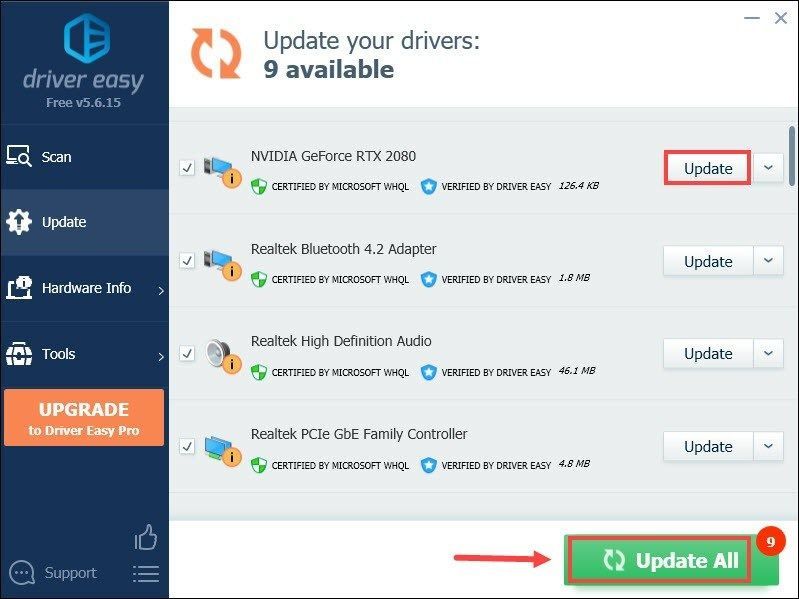 డ్రైవర్ ఈజీ యొక్క ప్రో వెర్షన్ పూర్తి సాంకేతిక మద్దతుతో వస్తుంది. మీకు సహాయం కావాలంటే, దయచేసి సంప్రదించండి డ్రైవర్ ఈజీ మద్దతు బృందం వద్ద .
డ్రైవర్ ఈజీ యొక్క ప్రో వెర్షన్ పూర్తి సాంకేతిక మద్దతుతో వస్తుంది. మీకు సహాయం కావాలంటే, దయచేసి సంప్రదించండి డ్రైవర్ ఈజీ మద్దతు బృందం వద్ద . మీ డ్రైవర్లను అప్డేట్ చేసిన తర్వాత, మీ కంప్యూటర్ను పునఃప్రారంభించి, సమస్య పరిష్కరించబడిందో లేదో తనిఖీ చేయడానికి స్టీమ్ క్లయింట్ని తెరవండి. కాకపోతే, దిగువన ఉన్న ఇతర పరిష్కారాలను ప్రయత్నించండి.
పరిష్కరించండి 2: వెబ్ బ్రౌజర్ కాష్ను తొలగించండి
స్టీమ్ డెస్క్టాప్ క్లయింట్ అంతర్నిర్మిత బ్రౌజర్ని కలిగి ఉంది, అది మీకు గేమ్ వివరాలను చూపుతుంది. కాబట్టి వినియోగదారులు దీన్ని చాలా తరచుగా ఉపయోగిస్తారు. కానీ సమస్య ఏమిటంటే, ఆవిరి దాని వెబ్ బ్రౌజర్ కాష్ని స్వయంచాలకంగా క్లియర్ చేయదు. దీని వలన ఆవిరి సరిగా లోడ్ అవ్వదు. దాన్ని పరిష్కరించడానికి, మీరు కాష్ను క్లియర్ చేయాలి.
మీరు దీన్ని ఎలా చేయగలరో ఇక్కడ ఉంది:
1) మీ స్టీమ్ క్లయింట్ని తెరవండి. మెను బార్ నుండి, ఆవిరిని క్లిక్ చేసి, ఎంచుకోండి సెట్టింగ్లు .
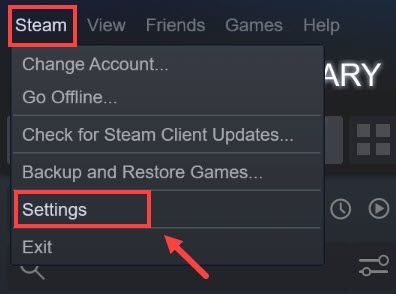
2) ఎడమ పానెల్ నుండి, క్లిక్ చేయండి వెబ్ బ్రౌజర్ . అప్పుడు క్లిక్ చేయండి వెబ్ బ్రౌజర్ కాష్ని తొలగించండి . ఇది పూర్తయిన తర్వాత, క్లిక్ చేయండి అన్ని బ్రౌజర్ కుక్కీలను తొలగించండి . ఇది పూర్తయిన తర్వాత, కేవలం క్లిక్ చేయండి అలాగే .
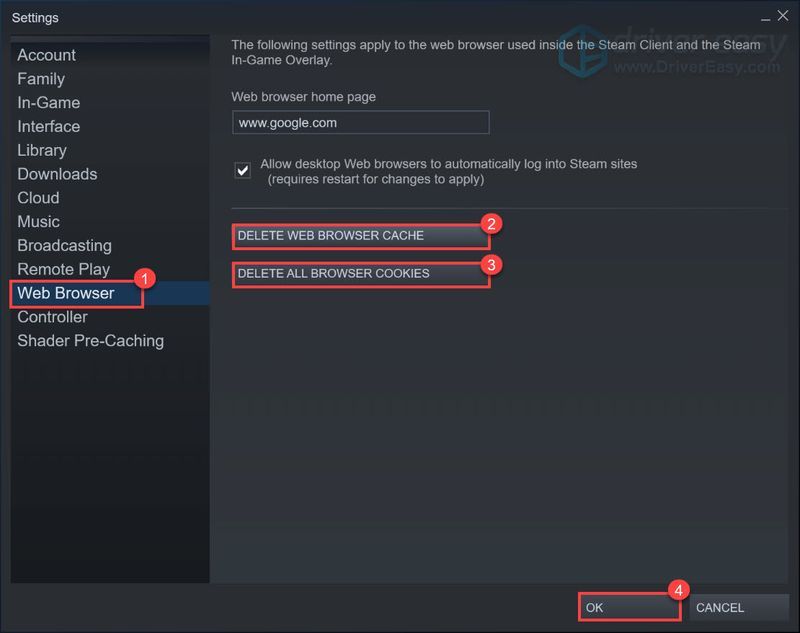
ఇప్పుడు మీ స్టీమ్ క్లయింట్ సాధారణంగా రన్ అవుతూ ఉండాలి. బ్లాక్ స్క్రీన్ సమస్య కొనసాగితే, మీరు తప్పక యాప్ కాష్ని తొలగించండి .
ఫిక్స్ 3: యాప్ కాష్ని తొలగించండి
మీ స్టీమ్ డైరెక్టరీలోని యాప్ కాష్ మీ స్టీమ్ యాప్ల గురించిన వివిధ డేటాను నిల్వ చేస్తుంది మరియు సెటప్ తప్పనిసరిగా మీరు స్టీమ్ని తెరిచిన ప్రతిసారీ చిన్న వివరాలను గుర్తుంచుకుంటుంది, తదుపరిసారి మీరు స్టీమ్ని అమలు చేసినప్పుడు, పనులు కొంచెం వేగంగా పనిచేస్తాయని నిర్ధారిస్తుంది. అయితే, కాష్తో విషయాలు తప్పు కావచ్చు. ఆవిరి సరిగ్గా లోడ్ కాకపోవడానికి కారణమయ్యే విషయాలను గుర్తుంచుకోవడం మానేయవచ్చు. దీన్ని పరిష్కరించడానికి, appcache ఫోల్డర్ను తొలగించడానికి ప్రయత్నించండి. మరియు మీరు చింతించాల్సిన అవసరం లేదు ఎందుకంటే మీరు తదుపరిసారి ఆవిరిని తెరిచినప్పుడు ఇది మళ్లీ సృష్టించబడుతుంది.
1) మీ కీబోర్డ్లో, నొక్కండి Windows లోగో కీ  మరియు మరియు ఫైల్ ఎక్స్ప్లోరర్ని తెరవడానికి అదే సమయంలో.
మరియు మరియు ఫైల్ ఎక్స్ప్లోరర్ని తెరవడానికి అదే సమయంలో.
2) నావిగేట్ చేయండి Windows (C :) > ప్రోగ్రామ్ ఫైల్స్ (×86) > ఆవిరి ఆవిరి డైరెక్టరీకి వెళ్లడానికి.
3) కాపీ చేసి అతికించండి appcache ఫోల్డర్ ఏదైనా తప్పు జరిగితే సురక్షితమైన ప్రదేశానికి వెళ్లండి.
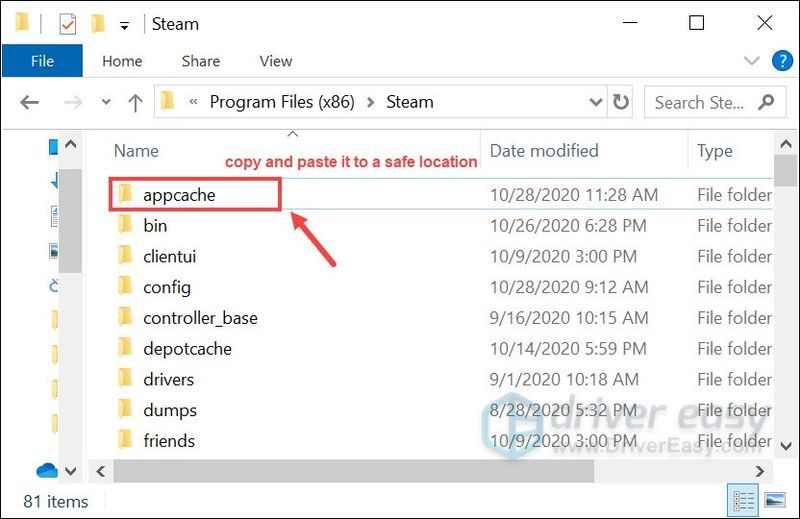
4) ఇప్పుడు మీరు చెయ్యగలరు appcache ఫోల్డర్ను తొలగించండి మీ ఆవిరి డైరెక్టరీలో. ఆపై మళ్లీ స్టీమ్ని ప్రారంభించి ప్రయత్నించండి. ఇది బాగా పని చేస్తే, మీరు వెళ్లి అసలు బ్యాకప్ యాప్కాష్ ఫోల్డర్ను తొలగించవచ్చు, దాని స్థానంలో ఆరోగ్యకరమైన కొత్తది సృష్టించబడుతుంది.
ఫిక్స్ 4: స్టీమ్ క్లయింట్ బీటాలో పాల్గొనండి
స్టీమ్ క్లయింట్ బీటాను ఎంచుకోవడం వలన మీరు తాజా ఫీచర్లను విడుదల చేయడానికి ముందే వాటిని ఉపయోగించుకోవచ్చు. బ్లాక్ స్క్రీన్ సమస్యను పరిష్కరించడంలో అప్డేట్ మీకు సహాయపడవచ్చు.
స్టీమ్ క్లయింట్ బీటాలో పాల్గొనడానికి, క్రింది సూచనలను అనుసరించండి:
1) ఆవిరి నడుస్తున్నప్పుడు, క్లిక్ చేయండి ఆవిరి ఎగువ ఎడమవైపున, ఆపై ఎంచుకోండి సెట్టింగ్లు .
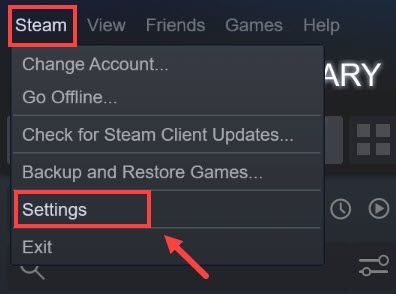
2) ఎంచుకోండి ఖాతా ట్యాబ్. క్రింద బీటా భాగస్వామ్యం విభాగం, క్లిక్ చేయండి మార్చు... బటన్.
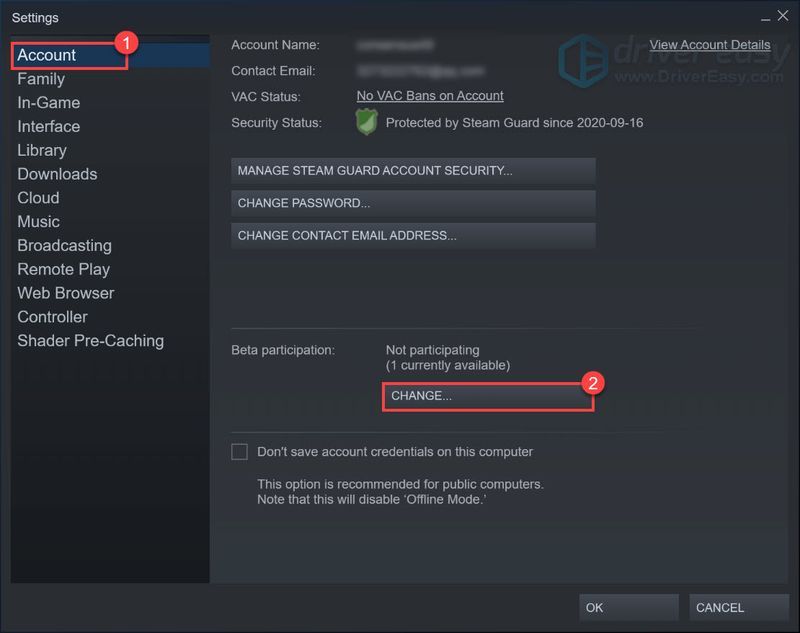
3) డ్రాప్-డౌన్ జాబితా నుండి స్టీమ్ బీటా అప్డేట్ని ఎంచుకుని, సరి క్లిక్ చేయండి.
మీరు ఆవిరిని పునఃప్రారంభించమని ప్రాంప్ట్ చేయబడతారు, దయచేసి ఆవిరిని పునఃప్రారంభించు బటన్ను ఎంచుకోండి.
మీరు దీన్ని పూర్తి చేసిన తర్వాత, సమస్య కొనసాగుతుందో లేదో చూడటానికి స్టీమ్ని పునఃప్రారంభించి ప్రయత్నించండి. ఇది మీ కోసం ట్రిక్ చేయకపోతే, తదుపరి పరిష్కారాన్ని ప్రయత్నించండి.
ఫిక్స్ 5: మీ స్టీమ్ షార్ట్కట్లో –నో-సెఫ్-శాండ్బాక్స్ జోడించండి
కమాండ్ లైన్ వాదన -నో-సెఫ్-శాండ్బాక్స్ ఆవిరి సరిగ్గా లోడ్ కానట్లయితే మీకు ఇది ఖచ్చితంగా అవసరం. సత్వరమార్గంలో వాదనను జోడించడం ద్వారా సమస్యను పరిష్కరించడంలో ఇది మీకు సహాయపడవచ్చు. మీరు దీన్ని ఎలా చేయగలరో ఇక్కడ ఉంది:
1) ఆవిరి నుండి నిష్క్రమించు. మీ డెస్క్టాప్ నుండి, ఆవిరి సత్వరమార్గంపై కుడి-క్లిక్ చేసి, ఎంచుకోండి లక్షణాలు .
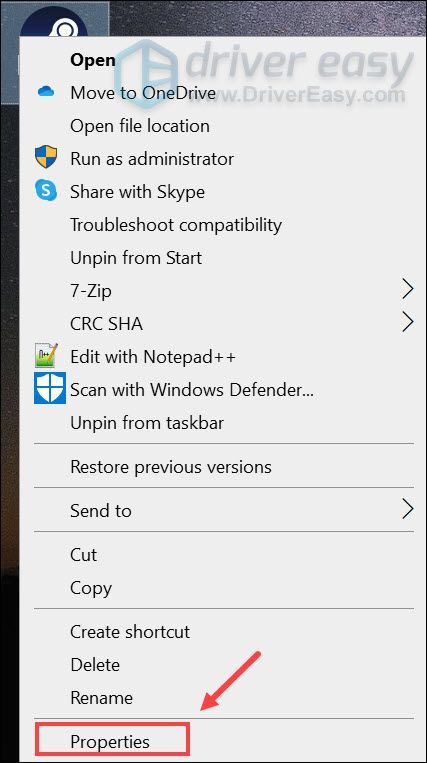
2) క్లిక్ చేయండి సత్వరమార్గం ట్యాబ్. లో లక్ష్యం విభాగం, రకం -నో-సెఫ్-శాండ్బాక్స్ చివరలో. అప్పుడు క్లిక్ చేయండి వర్తించు > సరే .

ఇప్పుడు అది పనిచేస్తుందో లేదో తనిఖీ చేయడానికి స్టీమ్ క్లయింట్ని తెరవడానికి ప్రయత్నించండి.
ఫిక్స్ 6: ఆవిరిని మళ్లీ ఇన్స్టాల్ చేయండి
ఏమీ పని చేయకపోతే, దాన్ని మళ్లీ ఇన్స్టాల్ చేయడానికి మరియు మీ అన్ని ప్రాధాన్యతలను మరియు గేమ్లను అలాగే ఉంచడానికి శీఘ్ర మార్గం ఉంది. దీన్ని చేయడానికి, మీరు క్రింది దశలను అనుసరించవచ్చు:
1) ఆవిరి నుండి నిష్క్రమించు.
మీరు పూర్తిగా ఆవిరి నుండి నిష్క్రమించారని నిర్ధారించుకోవడానికి, టాస్క్ మేనేజర్ని తెరిచి, వెతకండి ఆవిరి క్లయింట్ సేవ మరియు ఆవిరి క్లయింట్ WebHelper . వాటిపై కుడి క్లిక్ చేసి ఎంచుకోండి పనిని ముగించండి .
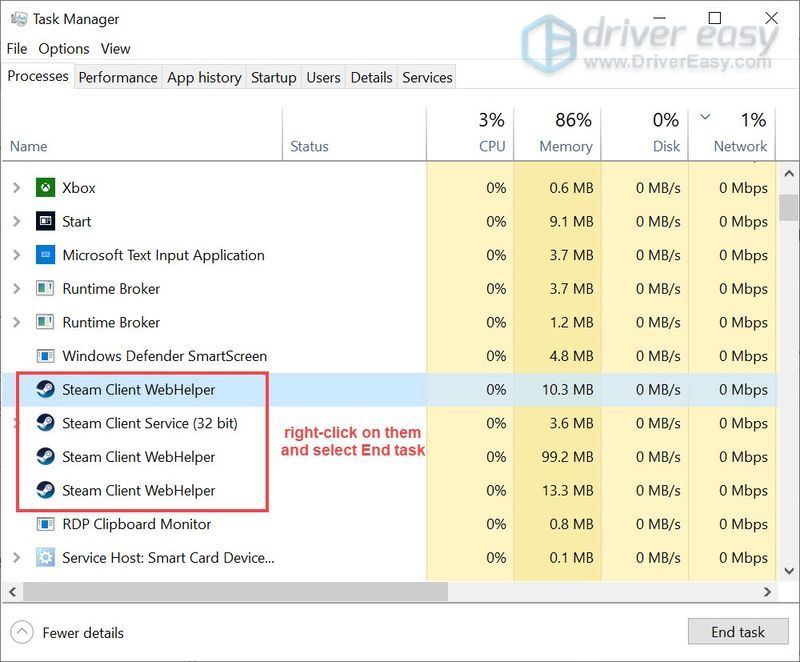
2) మీ కీబోర్డ్లో, నొక్కండి Windows లోగో కీ  మరియు మరియు ఫైల్ ఎక్స్ప్లోరర్ని తెరవడానికి అదే సమయంలో.
మరియు మరియు ఫైల్ ఎక్స్ప్లోరర్ని తెరవడానికి అదే సమయంలో.
3) నావిగేట్ చేయండి Windows (C :) > ప్రోగ్రామ్ ఫైల్స్ (×86) > ఆవిరి ఆవిరి డైరెక్టరీకి వెళ్లడానికి.
4) మినహా అన్నింటినీ తొలగించండి స్టీమ్యాప్స్ , వినియోగదారు డేటా, మరియు steam.exe (ఆవిరి అప్లికేషన్) .
5) డబుల్ క్లిక్ చేయండి Steam.exe మరియు దాన్ని మళ్లీ ఇన్స్టాల్ చేయనివ్వండి.
మీ సమస్య కొనసాగితే...
ఆవిరిని మళ్లీ ఇన్స్టాల్ చేయడం ట్రిక్ చేయకపోతే, మీరు ఇవ్వాలి మీ PCని రిపేర్ చేస్తోంది ఒక షాట్. స్టీమ్ లోడ్ అవ్వకపోవడం వంటి ప్రోగ్రామ్ సమస్యలు పాడైపోయిన సిస్టమ్ ఫైల్ల వల్ల సంభవించవచ్చు. మీ PC యొక్క స్కాన్ని రన్ చేస్తున్నప్పుడు మీరు కలిగి ఉన్న సమస్యను నిర్ధారిస్తుంది మరియు ఆశాజనక దాన్ని పరిష్కరించవచ్చు. ఆ పని కోసం, మేము సిఫార్సు చేస్తున్నాము పునరుద్ధరణ , కు 100% చట్టబద్ధమైనది విండోస్ రిపేర్లో ప్రత్యేకత కలిగిన ప్రోగ్రామ్. Windows OSలో ఎలాంటి డేటాను కోల్పోకుండా వివిధ సమస్యలను కనుగొనడంలో మరియు పరిష్కరించడంలో ఇది స్వయంచాలకంగా మీకు సహాయపడుతుంది.
ఒకటి) డౌన్లోడ్ చేయండి మరియు Restoroని ఇన్స్టాల్ చేయండి.
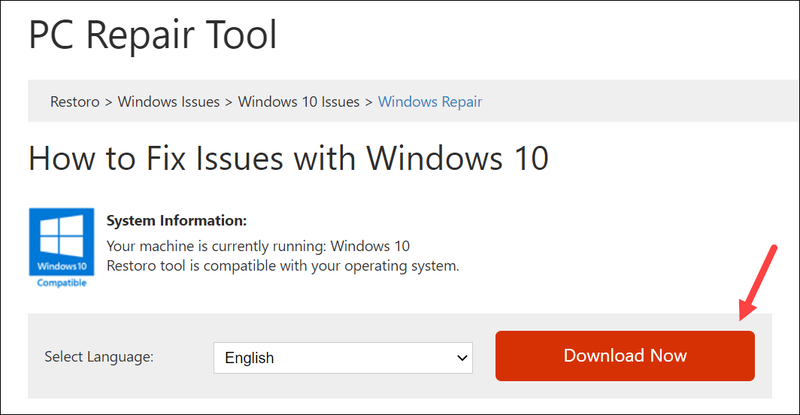
2) Restoroని ప్రారంభించండి మరియు ఇది మీ PC యొక్క ఉచిత స్కాన్ను అమలు చేస్తుంది. స్కాన్ పూర్తయిన తర్వాత, మీరు మీ సిస్టమ్ మరియు సమస్యల యొక్క పూర్తి అవలోకనాన్ని చూస్తారు.
3) క్లిక్ చేయండి మరమ్మత్తు ప్రారంభించండి మరమ్మతు ప్రక్రియను ప్రారంభించడానికి మరియు సమస్యను పరిష్కరించడానికి Restoro కోసం వేచి ఉండండి.
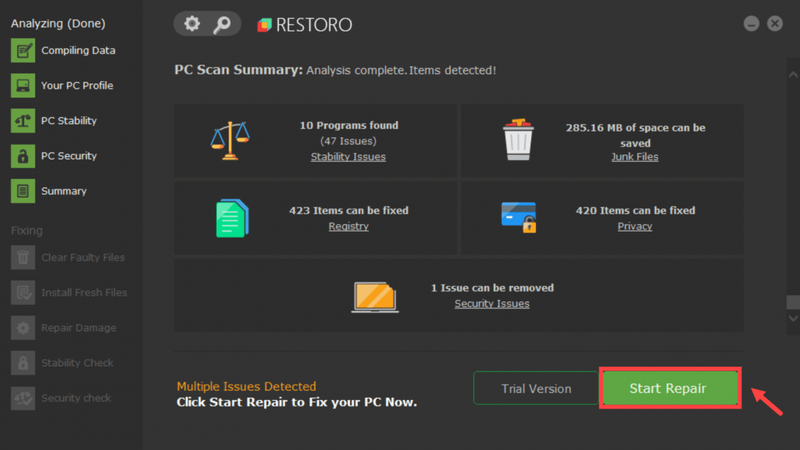
ముగించడానికి, ఆవిరి సరిగ్గా లోడ్ అవ్వకపోవడం లేదా బ్లాక్ స్క్రీన్ సమస్య కనిపించడం పాత గ్రాఫిక్స్ డ్రైవర్లు లేదా పాడైన యాప్ డేటా వల్ల సంభవించవచ్చు. ఈ కథనంలోని పరిష్కారాలను ప్రయత్నించడం ద్వారా మీరు దాన్ని పరిష్కరించగలరని నేను ఆశిస్తున్నాను. మీకు ఏవైనా ప్రశ్నలు లేదా ఆలోచనలు ఉంటే, దయచేసి దిగువ వ్యాఖ్యను మాకు తెలియజేయండి.?

![[పరిష్కరించబడింది] Windows 11/10లో జూమ్ మైక్రోఫోన్ పని చేయడం లేదు](https://letmeknow.ch/img/knowledge-base/78/zoom-microphone-not-working-windows-11-10.jpg)



![[పరిష్కరించబడింది] కీబోర్డ్ను ఎలా రీసెట్ చేయాలి](https://letmeknow.ch/img/knowledge-base/77/how-reset-keyboard.jpg)
